Маршрутизация эффектов мастер-секции
Многое перешло к мастер-секции по наследству от предыдущих
версий Samplitude 2496. Но в ней есть и немало усовершенствований. Рассмотрим
маршрутизацию эффектов мастер-секции.
Кнопка FX, расположенная в самом низу, вызывает
диалоговое окно Effect Routing — Mixer Master
(рис. 3.21).
Нужно отметить, что все окна Effect Routing
программы Samplitude Producer имеют схожий интерфейс, у которого есть
лишь небольшие отличия, касающиеся специфики объектов, треков и мастер-секции.
Например, в окне Effect Routing — Mixer Master нельзя
копировать настройки через буфер обмена, потому этот элемент интерфейса
здесь отсутствует за ненадобностью (ведь мастер-секция у проекта одна).
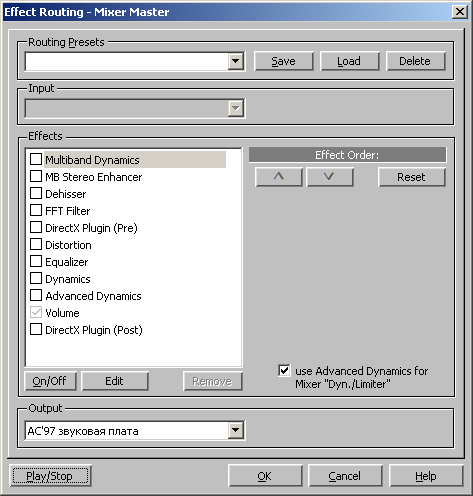
Рис. 3.21. Окно Effect Routing — Mixer Master
Важная особенность шестой версии Samplitude Producer
— это возможность изменения последовательности расположения модулей обработки
в канале и мастер-секции. Изменить порядок эффектов в мастер-секции может
потребоваться, например, при мастеринге Audio CD. Для этого в окне Effect
Routing — Mixer Master оставлены соответствующие кнопки . .
Если в качестве лимитера мастер-секции будет использоваться модуль Advanced
Dynamics, то флажок use Advanced Dynamics
for Mixer "Dyn/Limiter" должен быть отмечен. В противном
случае в режиме Limiter окажется установлен старый модуль Compressor/Expander/Noise
Gate/Limiter из предыдущих версий Samplitude Producer. Мы рекомендуем
всегда использовать новый модуль Advanced Dynamics.
Продолжим рассмотрение мастер-секции виртуального микшера.
На рис. 3.22 цифрами отмечены модули, составляющие мастер-секцию.
- 1. DirectX Plug-in Chainer
— модуль подключения DirectX plug-ins. Для
подключения эффекта достаточно щелкнуть на любом из шести слотов. В
появившемся диалоговом окне DirectX Plug Ins Master
осуществляется и стандартный выбор DirectX-модулей. Модуль
DirectX Plug-in Chainer соответствует элементам
DirectX Plugin (Pre) и DirectX Plugin (Post)
списка Effects в окне
Effect Routing — Mixer Master.
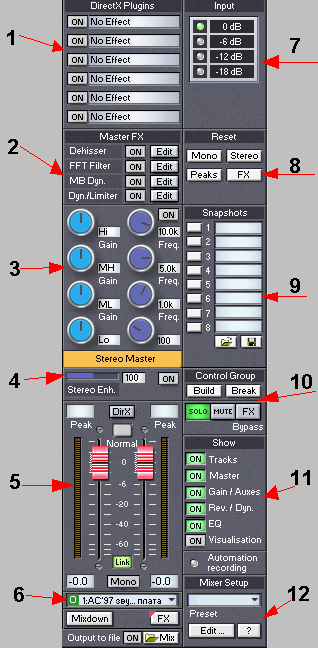
Рис. 3.22. Мастер-секция Samplitude Mixer
- 2. Native Effects Section —
модуль внутренних ресурсозависимых модулей Samplitude Producer. Сюда
относятся Dehisser, FFT Filter, Multiband Dynamics
и Advanced Dynamics. Этого набора вполне достаточно для мастеринга
Audio CD. К нему можно добавить профессиональные DirectX-plug-ins, например,
Waves C4.
- 3. EQ Section — секция параметрического
мастер-эквалайзера. В отличие от канальных параметрических эквалайзеров,
здесь вынесены отдельные ручки регулирования частоты.
- 4. Stereo Enhancer — многополосный
модуль изменения ширины стереобазы. По сравнению с предыдущими версиями
в этом модуле значительно улучшен дизайн.
- 5. Master Faders — секция
мастер-фейдеров. В ней также расположены индикаторы выходного уровня,
кнопка DirX для подключения и активизации
DirectX-plug-ins, кнопка Normal для нормализации
сигнала в реальном времени и кнопка Link
для связывания фейдеров. Кнопка Mono позволяет
проверить сигнал на моносовместимость.
- 6. Output Options — секция,
в которой производятся все манипуляции с выходным сигналом. Секция содержит
раскрывающийся список выходов. Для звуковой карты с одним выходом в
списке будут присутствовать два значения, например, SB
Audigy Audio [C400] и Inactive.
Выбор пункта Inactive приведет к переназначению
всех канальных выходов (минуя мастер-секцию) непосредственно на выход
звуковой карты. Кнопка Mixdown вызовет диалоговое
окно Trackbouncing, содержащее все необходимые
опции для пересчета VIP-проекта в звуковой файл. Кнопка
FX обеспечивает доступ к диалоговому окну Effect
Routing — Mixer Master (см. рис. 3.21). И наконец, в самом низу
расположены еще две кнопки: ON и Mix,
объединенные общей функцией Output to file.
Если кнопка ON активна, то выходной сигнал
микшера в реальном времени записывается
в файл в формате 32 Bit Float или в целочисленном 16-битном формате.
Это зависит от того, какая установлена внутренняя разрешающая способность
Samplitude Producer (об этом ниже). Кнопка Mix
открывает диалоговое окно Name for recording
project, где можно задать имя звукового файла и его размещение
на жестком диске.
- 7. Input Attenuation — секция,
содержащая аттенюатор для пошагового ослабления сигнала на входе звуковой
карты. Аттенюатор ослабляет сигнал на выходе всех каналов, поэтому основное
его предназначение — это предотвращение клиппирования в многоканальной
(Multi IO) конфигурации оборудования (когда
сигналы треков с большой амплитудой, назначенные на физические выходы,
получают ограничение). В конфигурации с одним выходом внутренний формат
32Bit Float автоматически защищает от перегрузки. На практике это означает,
что в виртуальной среде перегрузка канала компенсируется без искажений
снижением уровня фейдерами мастер-секции.
- 8. Reset Buttons — кнопки
общего сброса виртуального микшера. Mono — полная реконфигурация микшера
для работы с монотреками. Stereo — полная
реконфигурация микшера для работы со стереотреками. Peaks
— сброс всей индикации пикового уровня. FX
— сброс всех настроек собственных эффектов виртуального микшера
(исключая DirectX-plug-ins).
- 9. Snapshots — секция сохранения
моментальных снимков полной конфигурации микшера. Этой функцией удобно
пользоваться для быстрого перехода между различными вариантами сведения.
Секция содержит 8 слотов с кнопками и текстовыми полями. Щелчок по кнопке
фиксирует состояние микшера в пустом слоте, при этом в текстовом поле
появляется надпись Snap n, где n — номер
слота. После двойного щелчка в текстовом поле можно ввести новое название
с клавиатуры. Комбинация <Shift> + щелчок левой кнопкой мыши перезаписывает
снимок. Щелчок правой кнопкой мыши очищает слот. Если слот содержит
снимок, то кнопка имеет желтый цвет. Для того чтобы вернуться к ранее
сохраненной конфигурации, достаточно щелкнуть по желтой кнопке левой
кнопкой мыши. Дополнительные кнопки Save/Load
позволяют сохранять/загружать настройки микшера в файл с расширением
mix.
- 10. Control Group — секция
формирования групп. В виртуальном микшере предусмотрена возможность
связывания элементов управления в группы. Для этого нужно щелкнуть левой
кнопкой мыши на каждом элементе управления (например, регуляторе панорамы)
с нажатой клавишей <Ctrl>, а затем нажать кнопку Build
в секции Control Group. Таким способом можно
создать необходимое количество групп. Для расформирования группы нужно
щелкнуть на любом ее элементе (выделить группу) и нажать кнопку
Break. Кнопка FX (Mute FX) блокирует
всю виртуальную обработку треков, давая возможность быстро сравнить
"сухой" (dry) и обработанный сигнал.
- 11. Mixer Views — секция,
управляющая полнотой отображения виртуального микшера. Каждая из пяти
кнопок ON отвечает за определенную секцию
виртуального микшера. В активном состоянии кнопки ON
секция отображается. Шестая кнопка вызывает многофункциональное
окно Visualization, предназначенное для индикации уровня, спектра, формы
и корреляции фазы суммарного сигнала. Все эти параметры нужно контролировать
при сведении и мастеринге Audio CD.
- 12. Mixer Templates and Setup
— секция общих настроек виртуального микшера. В раскрывающемся списке
Preset можно выбрать встроенный шаблон или собственный заранее созданный
пресет.
Здесь нужно отметить, что алгоритмы собственных FX-модулей и виртуального
смешивания Samplitude Mixer, реализованные в Samplitude Producer, отличаются
высокой точностью, обеспечивая чистое и прозрачное звучание. Чаще всего
качество обработки собственных FX-модулей выше качества некоторых DirectX-plug-ins.
Поэтому в большинстве случаев предпочтительнее ограничиться внутренними
ресурсами Samplitude Producer, тогда высокое качество обработки гарантировано.
Вышесказанное не относится к алгоритму реверберации Samplitude Producer
(эффект Echo/Delay/Reverb в режиме Reverb).
Казалось бы, именно здесь может потребоваться какой-нибудь DirectX-plug-in
ревербератор. Однако мощные возможности Samplitude Producer позволят обойтись
без него и сэкономить ресурсы CPU на "тяжелых" алгоритмах программных
ревербераторов. Для этого нужно воспользоваться эффектом
Room Simulator, который при помощи алгоритма свертки с отзвуком
импульса сформирует качественный и естественный сигнал реверберации. Эффект
Room Simulator не работает в реальном времени.
Поэтому нужно выполнить несколько подготовительных действий.
Предположим, у нас сформированы Send-маршруты на AUX-трек, где временно
подключен в разрыв программный ревербератор. Задача состоит в том, чтобы
преобразовать этот сигнал в объект на AUX-треке. Для этого нужно переключить
Send-маршруты в состояние Рге Fader (или сформировать
маршруты с объектов) и увести фейдеры всех остальных треков. Если все
сделано правильно, должен прослушиваться сигнал только AUX-трека. Далее
следует "обойти" (Bypass) программный
ревербератор и выполнить промежуточное сведение (Track
Bouncing) "сухого" сигнала на выделенную дорожку AUX-трека.
Заключительной стадией этого алгоритма станет деструктивная обработка
полученного объекта эффектом Room Simulator с
уровнем Original в секции Mix,
равным 0% и расформирование Send-маршрутов на этот AUX-трек. В результате
высококачественный сигнал реверберации будет просто подмешан в проект
как отдельный трек.
Примечание
Качество реверберации зависит от файла отзвука импульса, поэтому рекомендуется
применять профессиональные библиотеки импульсов. Для получения специальных
эффектов к файлам импульсов можно применить дополнительную обработку.
Например, задействовать эффект Reverse для получения реверсивной реверберации
или эффект FFT Filter /Analizer в динамическом режиме. |








